| 탐색 링크 건너뛰기 | |
| 인쇄 보기 종료 | |

|
Trusted Extensions 사용자 설명서 Oracle Solaris 11.1 Information Library (한국어) |
| 탐색 링크 건너뛰기 | |
| 인쇄 보기 종료 | |

|
Trusted Extensions 사용자 설명서 Oracle Solaris 11.1 Information Library (한국어) |
다음 작업은 Trusted Extensions에 로그인하여 수행됩니다. 데스크탑에 연결하기 전에 보안 정보를 검토하고 지정할 수 있습니다.
관리자가 사용자에게 지정한 이름과 동일한 사용자 이름을 입력합니다. 철자와 대문자 표시에 유의하십시오.
입력을 실수한 경우 암호를 허위로 입력하십시오. Username(사용자 이름) 필드가 표시됩니다.
Return 키를 눌러서 사용자 이름을 확인합니다.
 | 주의 - 로그인 화면이 나타날 때 신뢰할 수 있는 스트라이프가 표시되면 안 됩니다. 로그인하거나 화면 잠금을 해제할 때 신뢰할 수 있는 스트라이프가 표시되면 암호를 입력하지 마십시오. 침입되고 있을 가능성이 있습니다. 스푸핑은 침입자의 프로그램이 암호를 가로채기 위해 로그인 프로그램으로 가장하는 것입니다. 즉시 보안 관리자에게 문의하십시오. |
보안상의 이유로, 문자가 필드에 표시되지는 않습니다. 시스템은 로그인 이름과 암호를 권한이 부여된 사용자 목록과 비교합니다.
일반 오류
제공한 암호가 잘못되었으면 화면에 다음 메시지가 표시됩니다.
Authentication failed(인증 실패)
OK(확인)를 눌러 오류 대화 상자를 닫습니다. 사용자 이름을 다시 입력한 후 올바른 암호를 입력하십시오.
사용자가 본인을 단일 레이블로 제한하지 않는 경우 다른 레이블에서 데이터를 볼 수 있습니다. 작동할 수 있는 범위는 세션 클리어런스에서 상한 끝으로, 관리자가 사용자에게 지정한 최소 레이블에서 하한 끝으로 제한됩니다.
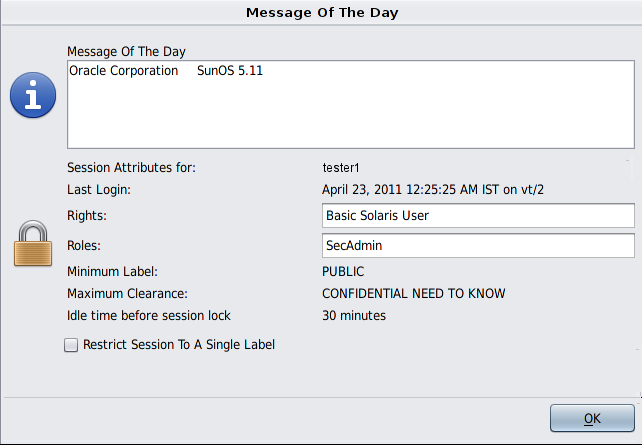
정확하지 않은 시간과 같이 마지막 로그인에 대해 의심되는 사항이 없는지 항상 확인합니다. 시간이 정확하지 않다고 믿을 만한 이유가 있는 경우 보안 관리자에게 문의하십시오.
Message Of The Day(오늘의 메시지) 필드에는 일정이 잡힌 유지 관리 또는 보안 문제에 대한 경고가 포함될 수 있습니다. 이 필드의 정보를 항상 검토합니다.
MOTD 대화 상자에는 사용자가 사용할 수 있는 역할, 최소 레이블 및 기타 보안 특성이 표시됩니다.
단일 레벨 세션에 로그인하려면 Restrict Session to a Single Label(세션을 단일 레이블로 제한) 버튼을 누릅니다.
사용자에게 레이블 구축기가 제공됩니다. 단일 레이블에서 로그인한 경우 레이블 구축기는 세션 레이블에 대해 설명합니다. 다중 레벨 시스템에서 레이블 구축기를 사용하면 세션 클리어런스를 선택할 수 있습니다. 다중 레벨 세션에 대한 샘플 레이블 구축기를 보려면 그림 3-4를 참조하십시오.
신뢰할 수 있는 데스크탑이 표시됩니다.
작업 공간은 세션 클리어런스 및 레이블의 한정된 범위로 제한될 수 있습니다. 예를 들어 로비의 워크스테이션은 PUBLIC 레이블로만 제한될 수 있습니다. 사용자가 지정한 레이블 또는 세션 클리어런스가 허용되지 않으면 관리자에게 문의하여 워크스테이션이 제한되어 있는지 확인합니다.
표준 로그인에서 셸 초기화 파일은 시작할 때 소스가 되어 환경을 사용자 정의합니다. 비상 안전 로그인에서는 기본값이 시스템에 적용되며, 셸 초기화 파일은 소스가 되지 않습니다.
Trusted Extensions에서는 비상 안전 로그인이 보호됩니다. root 계정만 비상 안전 로그인에 액세스할 수 있습니다.